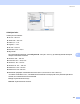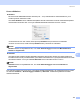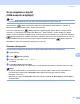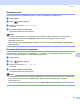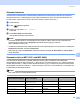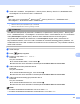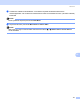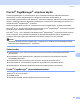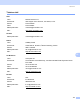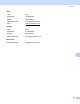Software User's Guide
Table Of Contents
- OHJELMISTON KÄYTTÖOPAS
- Sisällysluettelo
- Windows®
- 1 Tulostaminen
- Brother-tulostinohjaimen käyttö
- Ominaisuudet
- Oikean paperityypin valinta
- Samanaikainen tulostus, skannaus, ja faksien lähetys
- Datan tyhjennys muistista
- Tilan valvonta
- Tulostinohjaimen asetukset
- Tulostinohjainasetusten käyttö
- Perusasetukset-välilehti
- Lisäasetukset-välilehti
- Tuki-välilehti
- FaceFilter Studion käyttö valokuvien tulostukseen REALLUSION-ohjelmalla
- 2 Skannaus
- Asiakirjan skannaus TWAIN-ohjainta käyttäen
- Asiakirjan skannaaminen WIA-ohjaimen avulla (Windows® XP/ Windows Vista™)
- Asiakirjan skannaaminen WIA-ohjaimen avulla (Windowsin valokuvavalikoiman ja Windowsin faksaus- ja skannaustoimintojen käyttäjät)
- Skannausnäppäimen käyttö (USB-kaapelin käyttäjät)
- ScanSoft™ PaperPort™ 11SE - ja NUANCE™- tekstintunnistusohjelman-käyttäminen
- Tiedostojen katselu
- Tiedostojen järjestäminen kansioihin
- Linkit muihin sovelluksiin
- ScanSoft™ PaperPort™ 11SE - ja tekstintunnistusohjelman avulla voit muuntaa kuvan tekstin muokattavaksi tekstiksi.
- Tiedostojen tuominen muista sovelluksista
- Muissa muodoissa olevien tiedostojen vieminen
- ScanSoft™ PaperPort™ 11SE - ja tekstintunnistusohjelman asennuksen purkaminen
- 3 ControlCenter3
- 4 Verkkoskannaus (Mallit, joissa on sisäänrakennettu verkkotuki)
- 5 Etäasetusohjelma (ei DCP-mallit, MFC-235C eikä MFC-260C)
- 6 Brother PC-FAX-ohjelmisto (vain MFC-mallit)
- 7 PhotoCapture Center™
- 8 Palomuuriasetukset (verkkokäyttäjät)
- 1 Tulostaminen
- Apple® Macintosh®
- 9 Tulostus ja faksien lähetys
- 10 Skannaus
- 11 ControlCenter2
- 12 Verkkoskannaus (Mallit, joissa on sisäänrakennettu verkkotuki)
- 13 Etäasetus ja PhotoCapture Center™
- Hakemisto
- brother FIN
Skannaus
129
10
Skannaa tiedostoon 10
Voit skannata mustavalkoisia ja värillisä asiakirjoja Macintosh
®
-tietokoneelle ja tallentaa ne tiedostoina
haluamiisi kansioihin. Tiedostotyyppi ja kansio riippuvat asetuksista, jotka olet valinnut Brother MFL-Pro
ControlCenter2 -ohjelman Scan to File -ikkunassa. (Katso Tiedosto sivulla 142.)
a Aseta asiakirja.
b Paina (Scan)-näppäintä.
c Paina a tai b ja valitse Skan. tiedost..
Paina OK.
d Paina Mono Start tai Colour Start.
Laite aloittaa asiakirjan skannaamisen.
Vinkki
• Jos haluat vaihtaa värillisen ja mustavalkoisen skannauksen välillä, valitse väri tai mustavalkoinen
ControlCenter2-asetusnäytön Laitepainike-välilehdellä Skannaustyyppi-valikossa.
(Katso SKANNAA sivulla 136.)
• Jos haluat muuttaa skannatun asiakirjan tiedostonimeä, kirjoita tiedostonimi ControlCenter2:n määritysten
Laitepainike-välilehden kohtaan Tiedostonimi.
• Skannaustyyppi riippuu Laitepainike-välilehdellä valituista asetuksista. Mono Start tai Colour Start ei
muuta asetuksia.
Skannaa korttiin (ei MFC-235C eikä MFC-260C) 10
Voit skannata mustavalkoisia ja värillisiä asiakirjoja suoraan USB -muistitikkuun tai muistikortille.
Mustavalkoiset asiakirjat tallennetaan PDF- (*.PDF) tai TIFF-tiedostomuodossa (*.TIF). Värilliset asiakirjat
voidaan tallentaa PDF- (*.PDF) tai JPEG-tiedostomuodossa (*.jpg). Tiedostonimet perustuvat tallennuksen
päivämäärään. Esimerkiksi viidennen 1.7.2007 skannatun kuvan nimi on 01070705.PDF. Voit muuttaa väri-
ja laatuasetuksia sekä tiedostonimeä.
Vinkki
DCP-mallit eivät voi muuttaa tiedostonimeä.
Erottelukyky
(mallit mustavalkonäytöllä)
Erottelukyky
(mallit värinäytöllä)
Tiedostomuodot Oletustiedostomuoto
M/V 200x100 dpi 200x100dpi
Mustavalkoinen
TIFF/PDF TIFF
M/V 200 dpi 200dpi Mustavalkoinen TIFF/PDF TIFF
Väri 150 dpi 150dpi Väri JPEG/PDF PDF
Väri 300 dpi 300dpi Väri JPEG/PDF PDF
Väri 600 dpi 600dpi Väri JPEG/PDF PDF